Raison 5 a une grande collection d'instruments et de son système de routage est incroyablement polyvalent. Le seul inconvénient est qu'une fois que vous commencez à entrer dans une des choses de projet occupés peut être un peu mouvementée. Même avec les meilleures intentions votre rack peut devenir un dédale de câbles et périphériques.
You may have used the Combinator to load presets but building your own custom instruments is not only a huge leap towards creating a tidy project but also to building your perfect super instrument!
01 - Chargement de votre première Combinator
Si vous n'avez pas utilisé combinateurs avant que vous aurez à savoir comment les charger. Ils agissent de la même manière que tout autre instrument dans le rack de Reason, la seule vraie différence est qu'ils ne produisent pas tous les sons. Considérez-les comme un récipient et vous serez sur la bonne voie.
Chargement d'un Combinator cependant, est exactement le même que le chargement en place de tout autre instrument. Allez simplement à la liste des périphériques saisir le Combinator et là il est dans votre rack. Maintenant si vous avez chargé un préréglage de la bibliothèque de l'usine Raison du Combinator sera vide et vous aurez besoin de le charger manuellement.
02 - Chargement du Combinator avec des périphériques
Grâce à notre vides Combinator chargé, nous sommes prêts à commencer à le remplir avec les périphériques. Sauf si vous avez déjà une collection de périphériques que vous prévoyez de remplir le Combinator avec vous aurez besoin de réfléchir sur le type d'instrument (ou un processeur d'effets) que vous voulez construire à cet endroit.
Pour cet exemple je vais construire une chaîne de couches intenses synthé / pad combinaison. Je vais utiliser les deux instruments et effets pour ce combo, mais bien sûr ce que vous utilisez pour construire votre Combinator parfait est complètement à vous.
Commencez par glisser-déposer de votre premier appareil dans la zone vide de la Combinator de l'interface. Dès que vous faites, il sera contenue et est prêt à être connecté à plusieurs périphériques. J'ai ajouté un soustracteur ici, mais je veux aussi ajouter quelques effets, ceux-ci sont tout simplement tombé en dessous des instruments exactement de la même manière qu'ils le seraient dans le rack principal.
Écoutez notre premier synthé en action:
[Audio id = "2044"]
03 - Acheminement des dispositifs combinés
Alors maintenant, nous avons quelques appareils de base dans notre Combinator, mais actuellement c'est pas très différent de l'utilisation de ces dispositifs dans le rack principal. Le Combinator est vraiment dans son propre quand nous commencerons à utiliser de multiples instruments. Ceux-ci peuvent alors être déclenché à partir du même canal MIDI et contrôleur et permet essentiellement à agir comme un «instrument super '.
La seule pierre d'achoppement est que chaque Combinator a une seule entrée stéréo et une sortie stéréo. C'est super quand vous acheminez un instrument unique, avec des effets d'insert, mais ajouter un deuxième appareil et vous n'avez nulle part où la route qu'elle. C'est là qu'intervient le mélangeur
En plaçant un mélangeur au sein du Combinator au-dessus des autres appareils, nous pouvons acheminer tous d'eux à l'entrée stéréo unique. Cela signifie que peu importe ce qui se passe à l'intérieur du Combinator elle peut être traitée comme un seul instrument quand il est terminé.
Voici la vue de face:
... And the rear view:
This simple addition also allows us to add send and return effects to any of the included devices. Essentially you are creating a sub mix within the Combinator. You can see in this case I have layered a few more instruments and added insert and send / return effects to each of them.
Écoutez les synthés nouvelle dans le mélange:
[Audio id = "2048"]
04 - Personnalisation des contrôleurs Macro
Une fois que vous avez ajouté tous vos instruments et vous avez créé un mélange utilisable sous, il ya la question de savoir comment contrôler cette masse de boutons et curseurs que vous avez construit. Bien sûr, vous pourriez aller au individuellement et modifier tout manuellement, mais cela peut prendre du temps.
Il ya aussi la question de l'édition plus d'un paramètre avec un mouvement de souris, imaginez essayer de modifier la fréquence de coupure de cinq synthés à la fois, ce n'est pas seulement difficile, c'est impossible. Eh bien pas exactement, et c'est là que les contrôleurs macro entrent en jeu.
Sur le panneau avant de l'Combinator, vous trouverez une sélection de commutateurs, boutons et molettes. Vous trouverez aussi un programmateur ici qui nous permet de cartographier tous les paramètres de l'instrument fourni à ces boutons.
En ouvrant le programmeur, nous pouvons non seulement un paramètre carte à chacun des Combinator de macros, mais un certain nombre d'entre eux à un moment donné. C'est génial pour contrôler ups ensemble complexe avec des commandes similaires à travers. L'utilisation d'un bouton pour modifier le mélange mouillé / sec de retard de plusieurs unités, par exemple, est désormais possible.
Écoutez comment le pad est maintenant automatisé avec notre contrôleur nouvelle macro:
[Audio id = "2050"]
05 - Utilisation de ses fonds
Il ya quelques autres moyens, plus amusant, nous pouvons personnaliser nos combinateurs. Un de ces changements est l'image affichée sur la façade des appareils. Autant que je sache, la Raison est la seule application qui vous permet de faire ceci et cela peut conduire à des créations vraiment bizarre.
Pour changer l'image affichée, vous pouvez simplement un clic droit et choisissez l'option «toile de fond Sélectionnez '. Vous pouvez alors afficher à peu près n'importe quelle image que vous voulez. Obtenir la taille est juste au sujet de la chose la plus difficile, mais il est assez facile de trouver un modèle vierge pour vous aider à démarrer.
Les combinateurs personnalisé que j'ai vu ont varié de la pratique pour le bizarre. Certains des plus bizarres que j'ai vu ont été effectivement sur mon système, hmmm. S'il vous plaît ne me demandez pas sur la photo ci-dessous Shatnerizer, je n'ai pas vraiment de réponses ..!
06 - Enregistrement de vos nouvelles créations
Avec le tout en place vous devriez maintenant avoir votre premier instrument personnalisé Combinator. Que ce soit un synthé ultra couches, un lecteur de boucles spéciales ou un effet de retard complexes filtrée est la probabilité que vous voulez l'utiliser à nouveau et cela signifie que vous aurez à le sauver.
Sauvegarde combinateurs est un peu comme tout patch économiser un autre instrument de la Raison. Utilisez la zone icône du disque de la manière habituelle. Je suggère enregistrer vos instruments Combinator dans leur propre domaine et faire en sorte que vous leur joli nom précision. Patches ce complexe sont difficiles à expliquer avec un seul mot!
Soucieux d'en savoir plus sur combinateurs de la Raison? Cliquez sur l'image ci-dessous!



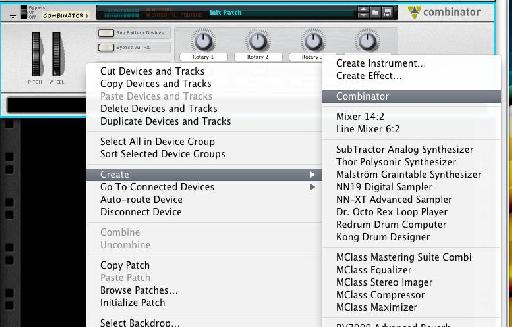



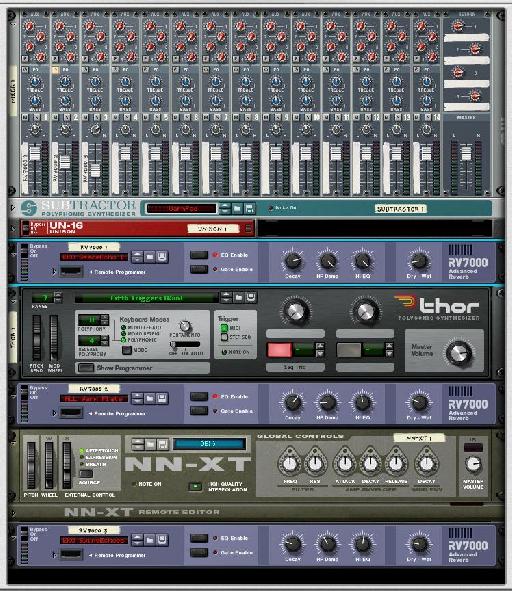


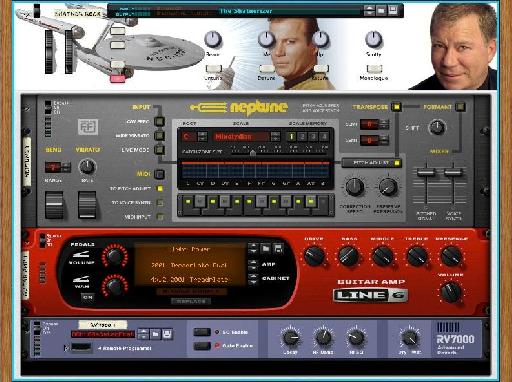
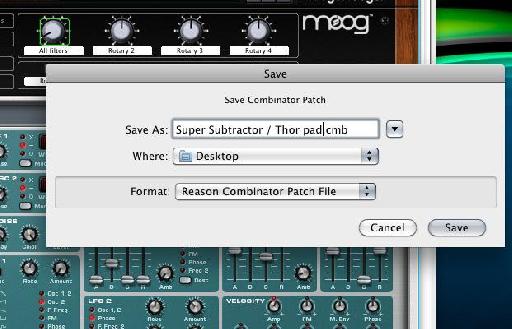

 © 2024 Ask.Audio
A NonLinear Educating Company
© 2024 Ask.Audio
A NonLinear Educating Company
Discussion
Want to join the discussion?
Create an account or login to get started!